Durante años, los usuarios de Windows y Mac han confiado en Chrome para realizar todas sus tareas relacionadas con la web. Es el navegador más popular, a pesar de no estar preinstalado en ninguna computadora que no sea una Chromebook.
Contenido
- Lectura relacionada
-
¿Tu Mac funciona con lentitud? Podría ser Google Chrome
- ¿Qué es Keystone?
- Encontrar la solución
-
Elimina Chrome y acelera las cosas
- Si NECESITA usar Chrome
-
Las mejores alternativas a Google Chrome
- Safari
- Firefox
- Vivaldi
- Artículos Relacionados:
- Las mejores aplicaciones para Apple M1 MacBook Air, Pro y Mini
- Proceso kernelmanagerd que usa la CPU y agota la batería después de la actualización de Big Sur
- Cómo descargar la versión correcta de Chrome para tu Mac
- Cómo importar sus marcadores, contraseñas y más de Chrome a Safari en macOS Big Sur
- macOS: Cómo usar pestañas ancladas en Safari
Y eso es por una buena razón, ya que obtendrá sincronización entre dispositivos y plataformas. Además, existe el beneficio adicional de poder usar una variedad de diferentes extensiones y aplicaciones de Chrome para mejorar su experiencia.
¿Tu Mac funciona con lentitud? Podría ser Google Chrome
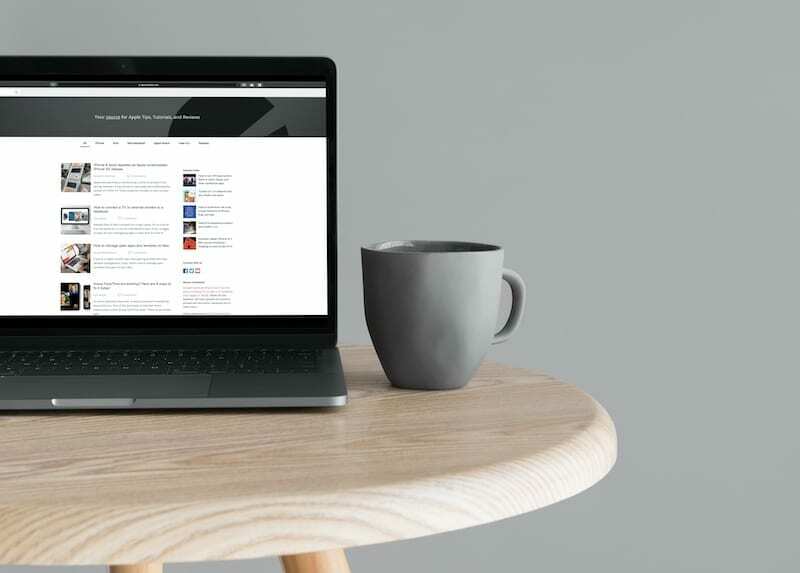
El problema con el uso de Chrome es un cuento tan antiguo como el tiempo. Chrome consume tantos recursos que puede poner de rodillas incluso a las computadoras más caras y potentes. Hemos visto videos de YouTube que prueban cuántas pestañas de Chrome se necesitarían para ralentizar la Mac Pro, que comienza en $ 6,000 para la configuración básica.
Para ser justos, Google ha reconocido el problema y ha estado trabajando activamente para tratar de combatir el acaparamiento de recursos. Pero hasta ahora, los esfuerzos no han funcionado tan bien como nos hubiera gustado. Esto ha llevado a los usuarios a buscar otros navegadores, a pesar de que pueden terminar sacrificando funciones clave o, lo que es más importante, la velocidad.
¿Qué es Keystone?

Parece que se ha descubierto un problema con Chrome, y tiene que ver con una función conocida como Keystone. Esto se reveló por primera vez en 2009 después de que se agregó a Google Earth, pero tiene un historial de causar estragos en Mac.
Para aquellos que no lo saben, Keystone es un software diseñado para ayudar a instalar actualizaciones automáticas. Pero no se limita solo a Chrome, ya que todas las aplicaciones instaladas por Google en su Mac ya tienen Keystone empaquetado.
El problema es que Keystone se ejecuta constantemente en segundo plano, incluso si ha dejado de usar Chrome. Keystone continúa realizando comprobaciones de nuevas actualizaciones de software a un ritmo regular. Y si hay ralentizaciones en el servidor, lo que hace que Keystone “cuelgue”, su Mac seguirá funcionando mucho más lento de lo esperado.
Encontrar la solución
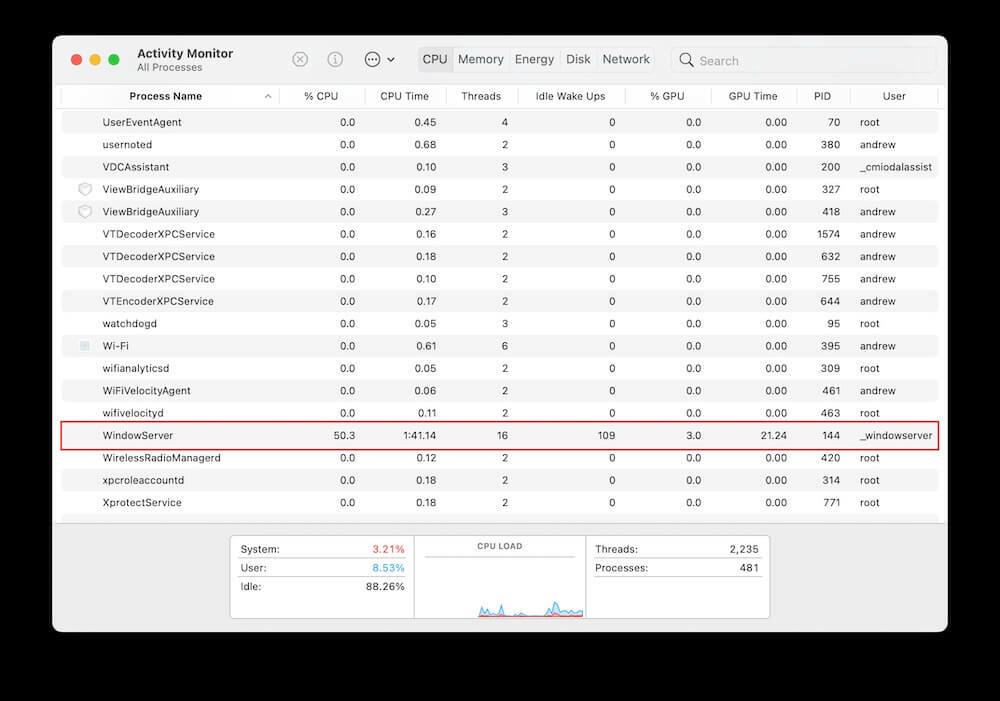
Si tiene conocimientos de informática, es posible que ya haya intentado agotar todas sus opciones para acelerar su Mac. Eso incluye descargar algún otro software como CleanMyMac para intentar deshacerse de Chrome para siempre. Pero ese no es el método definitivo para limpiar Keystone y el software de Google de su Mac.
Loren Brichter es un desarrollador de software conocido por crear Tweetie, junto con la técnica de tirar para actualizar que se encuentra en muchas de sus aplicaciones favoritas. Brichter comenzó a tener problemas con su nueva MacBook Pro 2020 de 16 pulgadas, comenzando con respuestas lentas cuando “hacía cosas incluso triviales como desplazarse”.
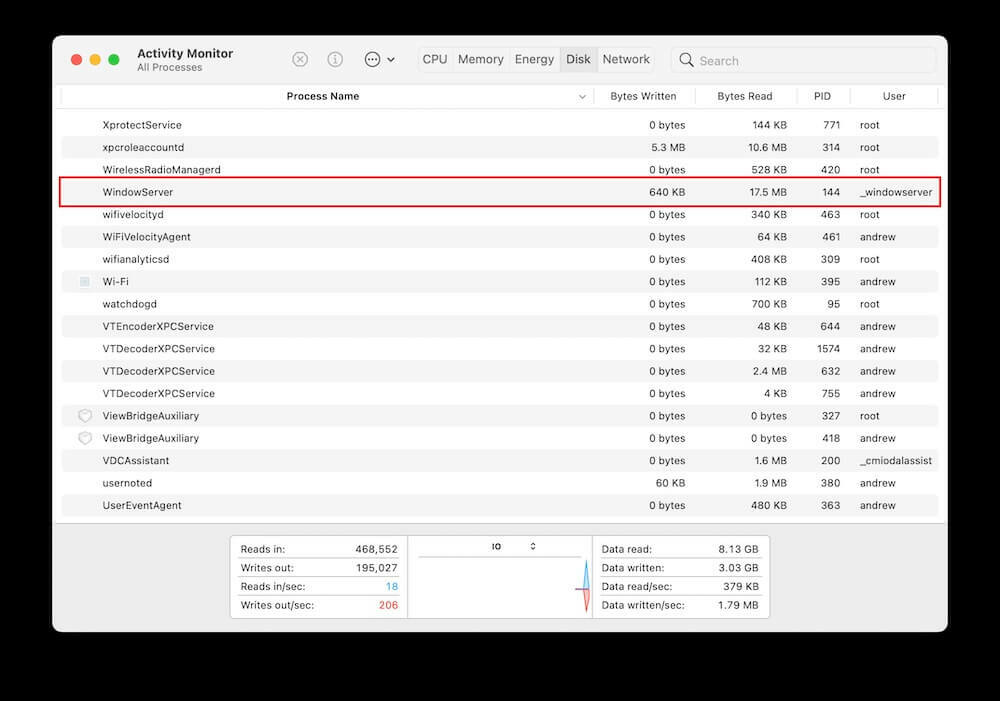
Naturalmente, Brichter abrió el Monitor de actividad para ver si había algo que estuviera causando el problema. Sin embargo, se dio cuenta de que WindowServer estaba usando alrededor del 80% de los procesos en su Mac. Después de reiniciar e incluso reiniciar el PRAM y el SMC, la lentitud seguía ahí.
Al final resultó que, después de recordar que instaló Chrome, comenzó a buscar todos y cada uno de los archivos de Chrome y los eliminó. Mientras buscaba archivos, apareció Keystone y, una vez eliminado, el WindowServer bajó alrededor del 10%.
Elimina Chrome y acelera las cosas
Entonces, si está experimentando los mismos problemas con su Mac y tiene Google Chrome instalado, es hora de ponerse manos a la obra. Es importante tener en cuenta que este es un proceso un poco más largo que simplemente arrastrar una aplicación a la papelera. Dado que queremos eliminar cualquier indicio de Chrome, es hora de profundizar y deshacerse de él por completo.
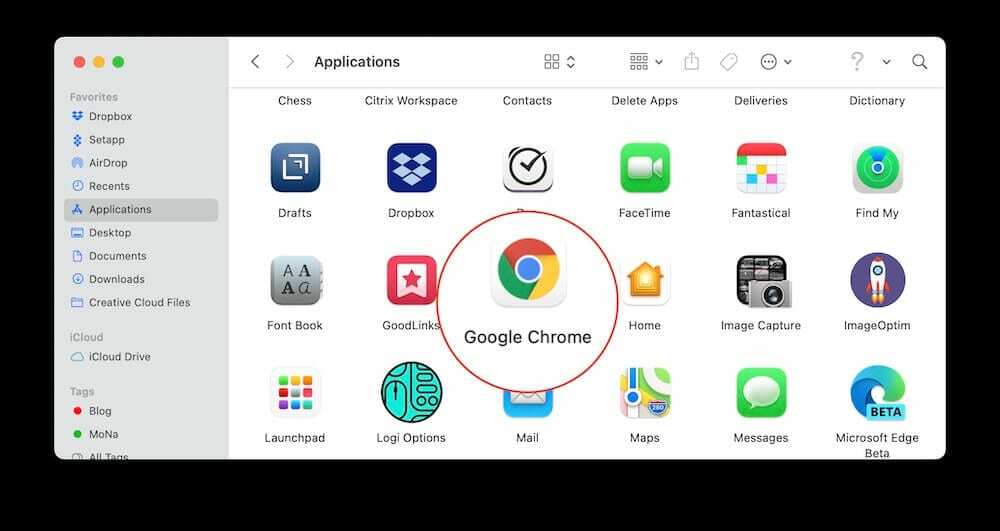
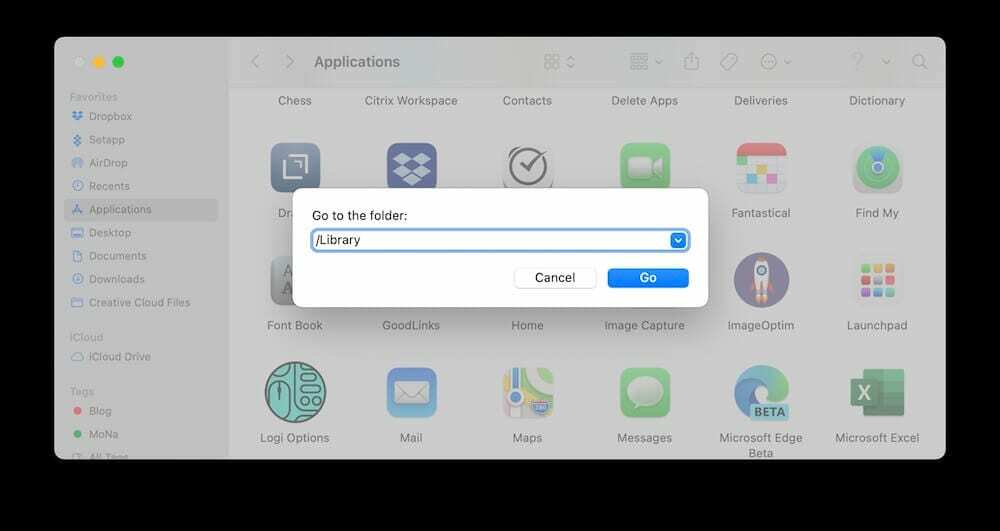
- Vaya a su carpeta / Aplicaciones
- Arrastra Chrome a la Papelera
- Con el Finder abierto, haga clic en Ir en la barra de menú.
- Seleccione Ir a la carpeta ... en el menú desplegable.
- Escriba / Library y presione enter.
- Busque las siguientes carpetas:
- Agentes de lanzamiento
- LaunchDaemons
- Soporte de aplicaciones
- Cachés
- Preferencias
- Elimina todas las carpetas de Google que encuentres.
- Elimine cualquier archivo que comience con cualquiera de los siguientes:
- com.google…
- com.google.keystone…
- Con el Finder abierto, haga clic en Ir en la barra de menú.
- Escriba ~ / Library y presione enter.
- Busque las siguientes carpetas:
- Agentes de lanzamiento
- LaunchDaemons
- Soporte de aplicaciones
- Cachés
- Preferencias
- Elimina todas las carpetas de Google que encuentres.
- Elimine cualquier archivo que comience con cualquiera de los siguientes:
- com.google…
- com.google.keystone…
- Vacía tu papelera.
- Reinicia tu Mac.
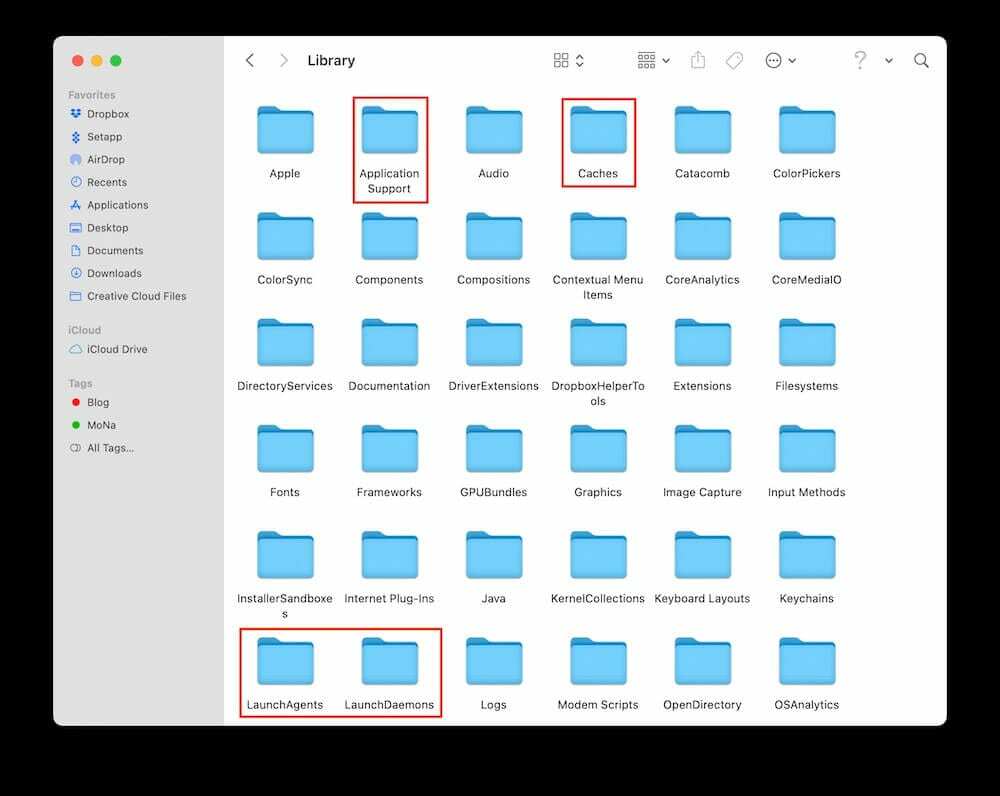
Una vez que su Mac haya terminado de reiniciarse, intente usar su computadora como lo haría normalmente y vea si hay alguna diferencia en la velocidad. También puede iniciar el Monitor de actividad y verificar cuánto está siendo utilizado por el mencionado WindowServer.
Si NECESITA usar Chrome
Para algunos, no hay otra opción que no sea usar Chrome. Ya sea por motivos de trabajo o por simples problemas de compatibilidad con ciertos sitios web, hay una razón por la que muchas personas continúan usando Chrome. Si no puede realizar el cambio desde Chrome, puede intentar combatir los problemas de Keystone. Los siguientes pasos ajustarán la frecuencia con la que Chrome (y Keystone) buscarán actualizaciones automáticamente en su Mac.
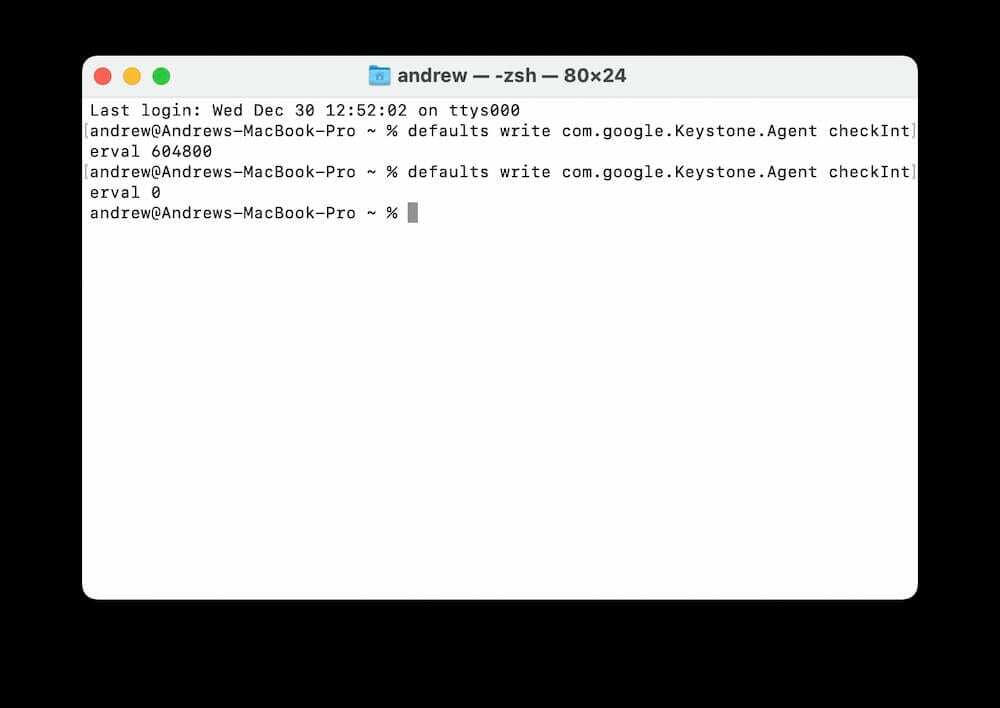
- Abierto Terminal en tu Mac
- Escriba el siguiente comando:
- los valores predeterminados escriben com.google. Piedra clave. Verificación de agente Intervalo 604800
- prensa Ingresar.
- En Terminal, cambie "604800" a "0"
- los valores predeterminados escriben com.google. Piedra clave. Verificación de agente Intervalo 0
- prensa Ingresar.
Esto no elimina Keystone, sino que simplemente ajusta la frecuencia con la que la aplicación en su Mac busca una actualización. Cambiarlo a "0" evitará que la aplicación verifique en cualquier momento, lo que significa que debe verificar manualmente si hay actualizaciones en el futuro. Pero al menos puedes seguir usando Chrome si es necesario.
Las mejores alternativas a Google Chrome
Una vez que hayas desinstalado Chrome, es probable que no quieras volver a lidiar con la lentitud. Afortunadamente, existen algunas alternativas excelentes para todas sus necesidades de navegación y navegación web.
Safari

Con el lanzamiento de macOS Big Sur, Safari experimentó una revisión completa con nuevas funciones y aumentos de velocidad. De hecho, Apple afirma que la nueva versión de Safari puede cargar páginas web hasta un 50% más rápido que Chrome. Para aquellos que usan una MacBook, la última actualización de Safari también es más eficiente en el consumo de energía, ya que proporciona hasta tres horas adicionales de batería mientras transmite videos.
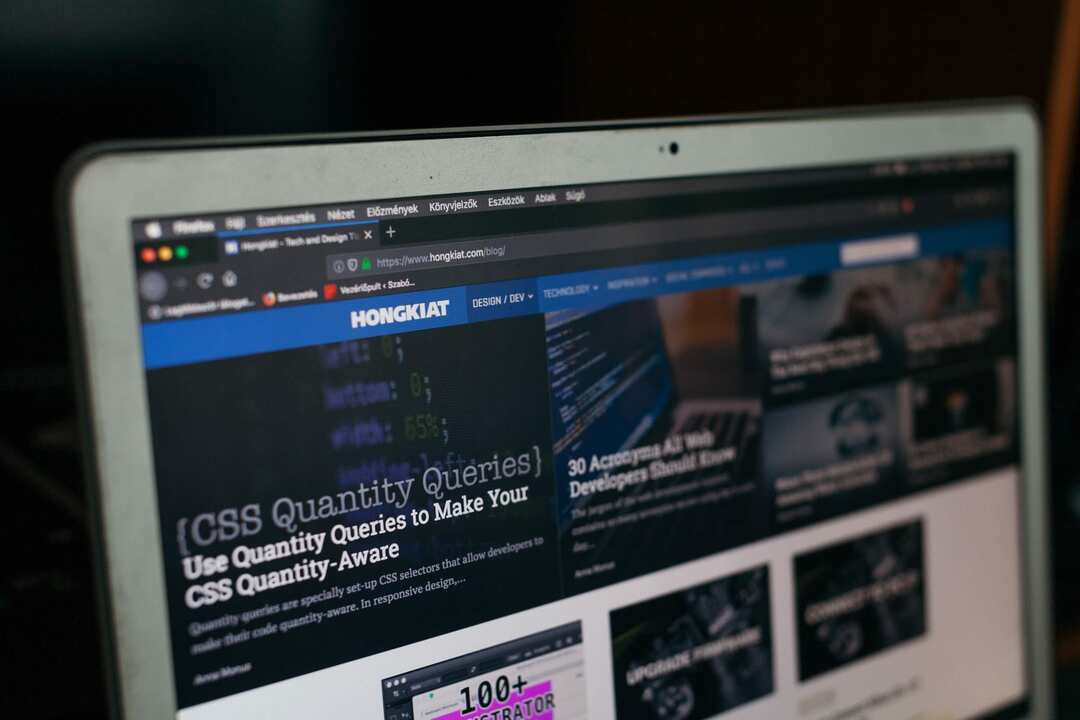
Firefox es otro navegador extremadamente popular para Mac, junto con Windows. Este es un favorito de los fanáticos para los usuarios anti-Chrome, ya que ofrece velocidades mucho más rápidas junto con controles de privacidad. Estos mantienen sus datos de navegación y su información privada... privada sin caer en manos de los anunciantes que intentan obtener su información para la orientación de anuncios.
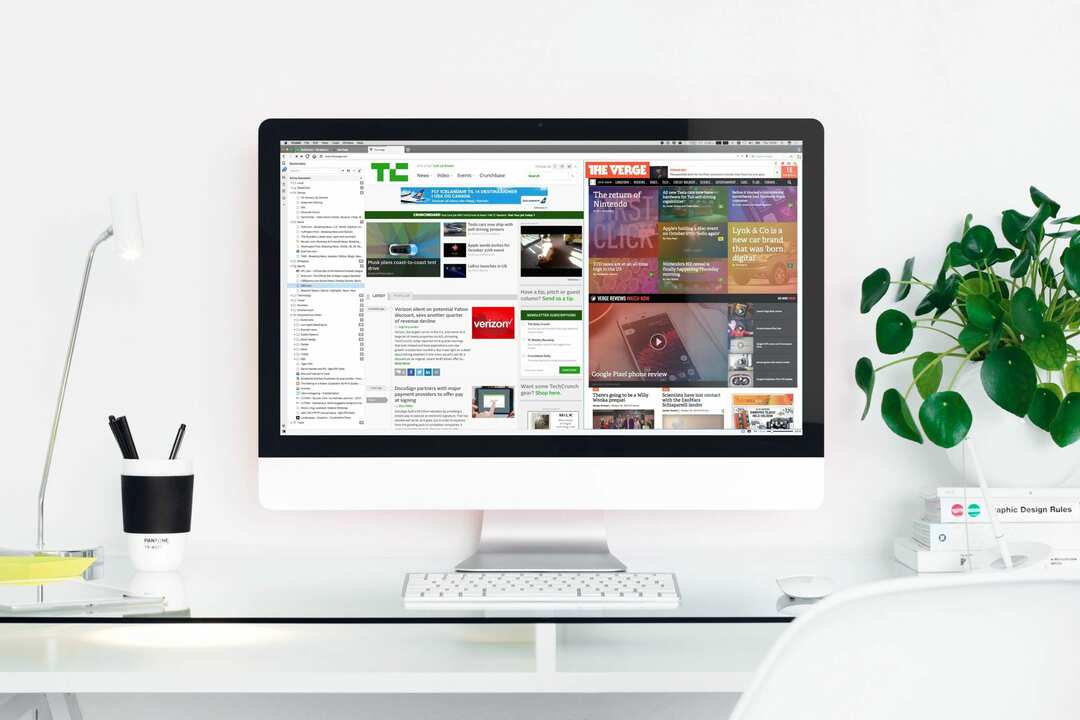
El problema con Firefox y Safari es que puede perderse algunas extensiones bastante importantes. Las extensiones de Chrome son extremadamente útiles, pero si te alejas de Chrome, estás un poco atascado. Ahí es donde una versión Chromium de un navegador resulta útil como Vivaldi. Sin profundizar, Vivaldi es un navegador basado en Google Chrome sin todas las tonterías y tonterías adicionales que incluye Google. Al usar Chromium, también puede descargar e instalar extensiones de Chrome, sin necesidad de usar Google Chrome.
Andrew es un escritor independiente que vive en la costa este de los EE. UU.
Ha escrito para una variedad de sitios a lo largo de los años, incluidos iMore, Android Central, Phandroid y algunos otros. Ahora, pasa sus días trabajando para una empresa de HVAC, mientras trabaja como escritor independiente por la noche.